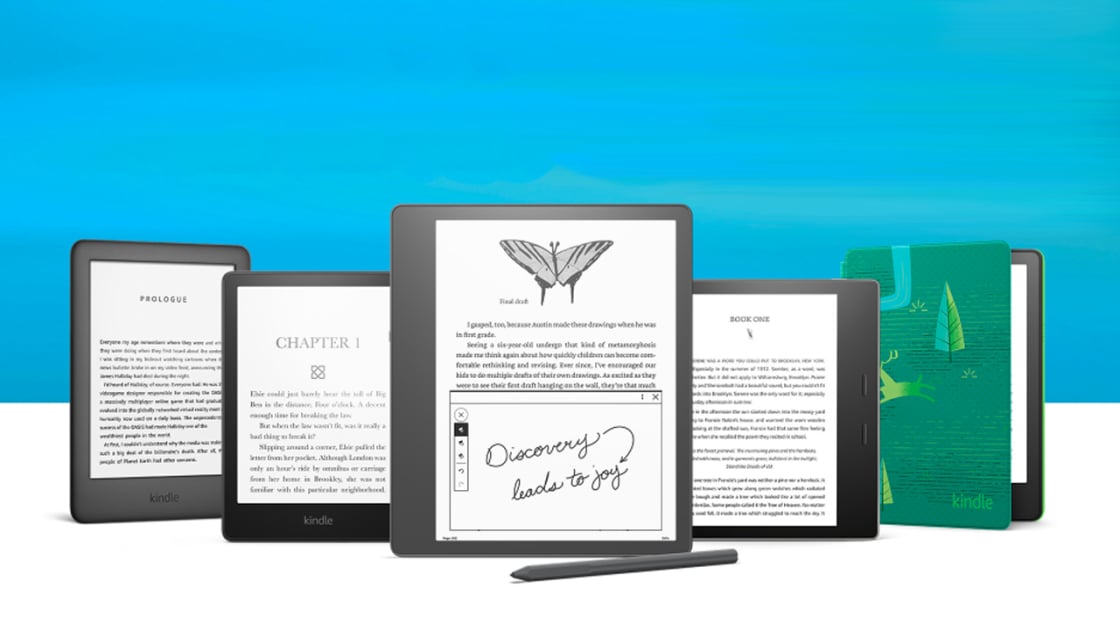16个Amazon Kindle提示
亚马逊 Kindle 将整个图书馆装进你的口袋里。 无论您选择基本版 Kindle、便携式 Paperwhite、顶级 Oasis 还是庞然大物 Scribe,您的 Kindle 都可以在其时尚的黑色外壳内容纳数千本图书,并且您还可以在云端存储更多图书。
Kindle 从外观上看不出什么秘密(这里没有地铁窥探),但内部却发生了很多事情。 所有 Kindle 型号均配备可调节 LED 照明,因此您可以在星空下露营时阅读。 Paperwhite 和 Oasis 具有防水功能,适合在海边阅读。 如果你想知道还需要多少小时才能读完一本书,Kindle 可以告诉你。
但要充分利用您的 Kindle,请查看我们的提示。 看不清或想在页面上显示更多文字? 只需捏合和缩放即可进行调整。 为了节省电池寿命,请在不下载书籍时将 Kindle 切换到飞行模式。 当您阅读其他语言的书籍时,可以自定义词典。 继续阅读更多高级技巧,充分利用您的 Kindle 体验。
推荐:WordPress无代码自动化插件AutomatorWP
1. 深入了解 X 射线
有时一本书比你聪明,有时它是天才。 X 射线功能可让您立即检查书籍的骨骼,从而提高书籍的智商。 打开一本书后,点击屏幕顶部,选择三点菜单,然后选择 X 射线。 如果您正在阅读的书籍支持 X-Ray,您将能够搜索有关书中关键人物、地点和想法的更多信息,并查看重要章节的时间线。
2. 创建突出显示和注释
如果您怀念教科书中霓虹黄色突出显示和页边空白处注释的日子,那么这可能是您在 Kindle 上最喜欢的功能之一。 将手指放在要突出显示或写注释的文本上,然后拖动手指以包含更多或更少的文本。 然后它在屏幕上变灰。 点击选定的文本即可查看选项,包括注释、突出显示和共享到 Goodreads。 您的突出显示和笔记存储在 Kindle 突出显示页面和添加到您的 Kindle 图书馆的名为“您的剪报”的书中。
3. 存储系列书籍
如果您正在阅读一系列书籍,则可以将它们全部存储在您的 Kindle 中。 去 设置 > 设备选项 > 高级选项 > 家庭和图书馆 > 图书馆中的组系列, 并切换以打开。 系列中的所有书籍都将显示在主屏幕上该系列第一本书的封面下; 该组中的书籍数量显示在右下角。 如果您没有看到该功能,请尝试更新您的 Kindle 软件(设置 > 设备选项 > 高级选项 > 家庭和图书馆 > 更新您的 Kindle)。 不喜欢它? 将其关闭,这些书籍就会独立出现在您的图书馆中。
4.获取Kindle图书优惠
Kindle 每天都会发布电子书优惠信息。 Kindle 每日优惠页面按类别组织。 如果您不想定期访问,可以订阅时事通讯。 通过 Kindle Unlimited 订阅,您可以每月支付 11.99 美元阅读 Kindle Unlimited 目录中的任何书籍。
5.加入虚拟读书俱乐部
亚马逊旗下的 Goodreads 就像一个读书俱乐部,不需要弄清楚每个人的日程安排,确保你的家足够干净,可以容纳,也不需要争论读什么。 在 Kindle 上,点击主屏幕右上角的三个点,然后单击 Goodreads 登录您现有的 Goodreads 帐户,或创建一个帐户。 Goodreads 想读列表中的书籍会显示在 Kindle 主页上。 您还可以查看朋友正在阅读的内容以及他们对您正在考虑的书籍的看法。 (但是不要买你没有真正读过的琐碎和评论炸弹的书。)
6. 锁定你的 Kindle
如果您想保密阅读,可以在 Kindle 上设置密码。 转到主屏幕并点击右上角的三个点。 然后选择 设置 > 设备选项 > 设备密码。 您可以设置最多 12 位数字的数字代码。
7. 创建一个家庭图书馆
设置家庭图书馆,您可以与亚马逊家庭成员分享书籍。 在 Kindle 上,转到 菜单 > 设置 > 家庭和家庭图书馆 > 添加新人 > 添加成人。 输入他们的亚马逊电子邮件地址和密码,并授权两个帐户共享付款信息。 现在您可以共享所有书籍或选择您要共享的书籍。 要添加孩子,请转至 家庭和家庭图书馆 > 添加新人 > 添加孩子。 输入家长控制密码以及孩子的姓名、生日和性别。 然后您可以为孩子的图书馆选择图书。 点击“下一步”,然后点击“完成”,帐户即已设置。
8.借阅图书馆电子书
您已经改用电子书,但这并不意味着您不能成为图书馆的读者。 如果您拥有有效的图书卡或学生证,您可以通过 OverDrive 的 Libby 应用程序从当地图书馆借阅电子书。 在 Libby 应用程序中,点击 书架 > 贷款 > 阅读… > Kindle。 它将引导您访问亚马逊网站,您可以在其中登录、验证“递送至:”设备并点击“获取图书馆图书”。
9. 创建收藏来整理您的电子书
太多的应用程序可能会使您手机的主屏幕变得混乱,而大量的书籍也会在您的 Kindle 上造成同样的情况。 为了使事情井井有条,请创建一个集合。 点击 Kindle 屏幕右上角的菜单,选择 创建收藏,键入集合的名称,然后点击“确定”。 选中您想要出现在集合中的每本书旁边的框,然后选择“完成”。
亚马逊让您可以选择查看系列的方式。 去 设置 > 设备选项 > 高级选项 > 家庭和图书馆 > 收藏集 选择以下三个选项之一: 仅在集合视图中显示; 在图书馆中显示收藏夹; 或显示库中的全部内容。
要稍后添加书籍,请长按收藏集,然后点击 添加到集合/从集合中删除。 (在这里,您还可以下载所有项目、重命名收藏、将收藏标记为收藏或删除收藏。)或者点击单本书上的三点菜单将它们添加到收藏中。
10. 浏览网页(速度极快)
Kindle 有一个网络浏览器。 它很简陋,但当您有 Wi-Fi 连接但其他设备的电池寿命较低时,它在紧要关头会很有用。 点击 Kindle 屏幕右上角的菜单,然后选择网络浏览器。 这会打开一个(相当缓慢的)浏览器; 在顶部的菜单栏中输入您想要的 URL。
11. 更改 Kindle 的字体
如果您对字体感兴趣,则不必忍受电子书的默认字体。 当您在书中时,转到屏幕顶部的工具栏,然后点击 Aa 图标。 点击“字体”,然后点击“字体系列”,您可以在其中选择多种字体并调整字体大小和样式。
12.截取Kindle屏幕截图
要保存您在屏幕上看到的内容,请同时点击屏幕的右上角和左下角,反之亦然。 您应该看到闪烁,这意味着图像已保存。 要查看它,请将 Kindle 连接到计算机,图像将显示在根文件夹中(作为 PNG 文件)。
13.找到一些意义
如果您不知道阅读时遇到的单词的含义,请按住该单词一秒钟。 你会从 Kindle 的内置词典中看到它的弹出定义,如果你连接着 Wi-Fi 并且向右滚动,你还会看到它的 Wikipedia 搜索,以及如果该词是外语,则该词的翻译。
14. 在没有 Kindle 的情况下阅读 Kindle
如果您外出时希望带上 Kindle,您只需打开手机上的应用程序,然后从上次停下的地方继续。 下载 Kindle 应用程序(Android、iOS)并确保您的应用程序和 Kindle 设置为同步。 在 Kindle 上,向下滑动以打开“快速操作”,然后选择 所有设置 > 设备选项 > 高级选项 > Whispersync for Books 并确保其设置为“已启用”。 在 Kindle 应用程序中,单击屏幕底部的“更多”,转到“设置”,然后检查“Whispersync for Books”是否已打开。 现在您的设备将全部位于同一页面上。
15.延长电池寿命
虽然 Kindle 的电池续航时间较长,但有时(例如长途旅行)您可能需要节省一些电池电量。
您可以通过向下滑动屏幕进行快速操作并使用滑块或 + 和 – 按钮降低亮度来调整亮度。 如果您的型号具有自动亮度功能,您还可以在同一位置取消选中该功能旁边的框。
您还需要通过向下滑动屏幕进行快速操作并打开飞行模式(飞机图标)来打开飞行模式。 请注意,这意味着您的 Kindle 将不会同步,因此如果您要在另一台设备上打开 Kindle 应用程序,您将不会进入您上次离开的页面。 当您处于“快速操作”状态时,请确保蓝牙也设置为关闭。
16.封面故事
如果您错过了书籍封面,您可以更改 Kindle 上的屏幕保护程序图像以显示您当前正在阅读的书籍,但前提是您拥有无广告模型。 在 Kindle 上,向下滑动以打开“快速操作”,然后选择 所有设置 > 设备选项 > 显示屏盖 并将其打开。
如果您的 Kindle 有广告,并且想要将其切换为无广告,您可以访问亚马逊网站并单击“管理您的内容和设备”,选择“设备”,然后选择您的 Kindle。 在“特别优惠”下,单击“删除优惠”。 您将看到一个弹出窗口,其中包含删除广告的价格。 然后您可以选择“最终报价”并支付费用。